
En règle générale, vous recevrez des directives et éventuellement une illustration d’un client. Avant même d’importer les noms, vous pourrez préférer de faire la maquette du dessin à des fins d’approbation. Ce même dessin peut ensuite être enregistré pour servir de modèle de nom d’équipe.
1Importez une illustration nécessaire à votre modèle.

2Ajoutez les éléments de lettrage que vous voulez utiliser. Incorporez tout élément « statique » qui ne changera pas dans le dessin de nom d’équipe final.
3Ou bien, donnez des noms génériques aux textes qui feront partie du dessin de nom d’équipe final – « NOM D’EQUIPE ».
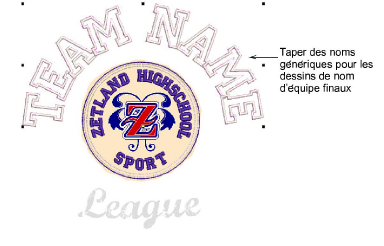
4Sélectionnez n’importe quel lettrage qui doit rester statique – par exemple « Zetland Highshool » – et verrouillez-le en appuyant sur le raccourci K. Lorsque le modèle sera ouvert, le texte verrouillé sera exclu de l’objet de nom d’équipe.
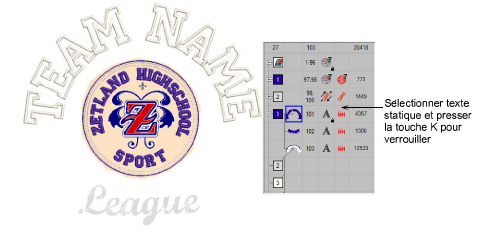
5Sélectionnez Fichier > Enregistrer comme modèle de nom d’équipe, entrez un nom pour la mise en page - par exemple ’Zetland High’ - et cliquez sur OK. Le dialogue s’ouvre sur le dossier modèles de nom d’équipe Personnalisé. Quand vous enregistrez dans ce dossier, le dessin apparaît dans l’onglet Dessins de broderie sous le dossier Personnalisé.
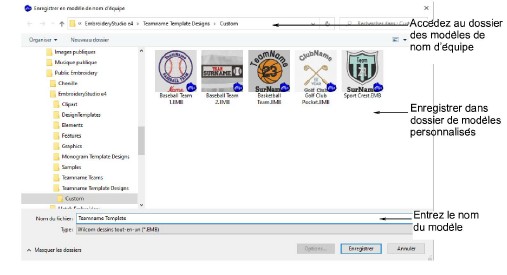
6Pour tester votre modèle, ouvrez un nouvel onglet de dessin et cliquez sur l’icone Noms multiples pour accéder au docker. Allez à Dessins de broderie > Personnalisé pour localiser votre modèle. Une fois ouvert, le texte déverrouillé sera interprété comme un objet de nom d’équipe.

7Editer le texte comme vous le feriez avec tout autre modèle de nom d’équipe.